小编教你win7怎么查看内存
- 分类:Win7 教程 回答于: 2017年11月02日 15:10:03
内存是计算机中重要的部件之一,计算机中所有程序的运行都是在内存中进行的,内存的性能对计算机影响非常大,那么要如何查看电脑的内存运行情况呢,对于一些刚接触win7的用户们来说可能不知道要如何查看内存的大小,现在小编就为大家带来查看电脑Win7内存运行的详细步骤。
在运行系统时,发现系统运行速度变慢很多,怎么回事?当内存占用率过高时会导致系统变卡,处理速度变慢,那么Win7如何查看内存被哪些软件占用呢?不知道该如何去操作的用户过来看看,接下来小编跟大家分享win7查看内存占用情况的方法。
win7怎么查看内存图文教程
鼠标右键点击“windows任务栏”,选择“启动任务管理器”。

win7图-1
左键点击“性能”栏目。

查看内存图-2
在windows任务管理器界面的性能栏目下,可以查看硬件资源的整体占用情况

内存图-3
方法二:通过资源监视器查看硬件资源占用情况
点击“开始”,在“搜索程序和文件”搜索框中输入“资源监视器”,鼠标左键出现的“资源监视器”
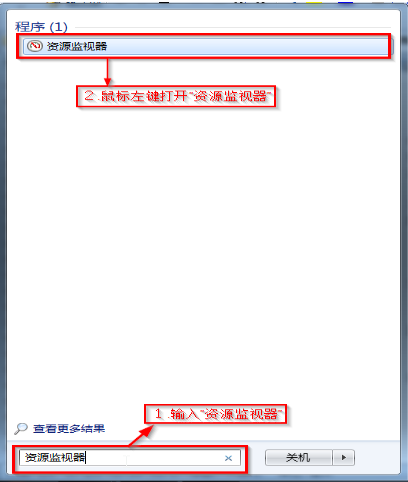
内存图-4
在出现的资源监视器界面中,可以看到有概述、CPU、内存、磁盘、网络五个栏目,每个名称对应栏目下的内容就是各个硬件资源的详细使用情况,以及每个程序对硬件资源的占用情况。
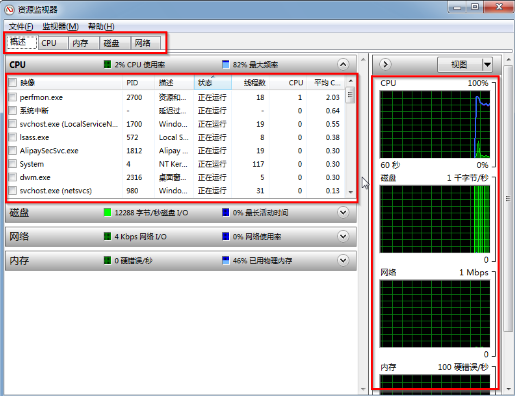
运行内存图-5
以上两种方法都可以查看win7的运行内存。更多精彩的教程尽在“小白一键重装系统”官网上,欢迎前去查阅。
 有用
26
有用
26


 小白系统
小白系统


 1000
1000 1000
1000 1000
1000 1000
1000 1000
1000 1000
1000 1000
1000 1000
1000 1000
1000 1000
1000猜您喜欢
- 老司机一键重装系统如何使用..2019/11/08
- Mac装Win7系统2023/11/23
- 电脑怎样重装win7系统2023/02/24
- 笔记本键盘,小编教你笔记本键盘灯怎么..2018/03/13
- 大白菜一键重装系统win7,让你的电脑焕..2023/11/18
- Win7旗舰版重装系统:简单操作教程,轻松..2024/02/29
相关推荐
- 小白教你win7怎么分区2017/09/27
- [w7桌面]如何个性化设置,让你的电脑焕..2024/09/03
- 免费下载Win7旗舰版,官方正版下载!..2024/04/03
- 0XC004F061,小编教你如何修复Win7输入..2018/04/21
- office激活工具,小编教你激活工具怎么..2018/05/08
- 小米手机怎么连接电脑,小编教你小米手..2018/04/09














 关注微信公众号
关注微信公众号



